Como configurar a internet para abrir o GC. Como muitos estão me perguntando isso, resolvi fazer um post explicando:
Índice:
.1a) Resolvendo seu erro no Windows XP
.1b) Resolvendo seu erro no Windows Vista/7
.2 Outras opções
.3 Main.exe
.4 Fonte.
1a)No Windows XP.
1.Abra o painel de controle.
2.Clique em conexões de rede:
3.Escolha sua Conexão de Internet:
4.Clique em Propriedades:
5.Clique em Protocolo TCP/IP e depois em Propriedades:
6.Deixe a DNS na imagem:
 |
| Preferencial: 208.67.222.222 e Alternativo: 208.67.220.220 |
7.Aperte OK.
8.Reinicie o computador e abra o Grand Chase normalmente.
1b)No Windows Vista/7.
O processo é o mesmo, diferenciando somente por algumas opções: acesse Painel de controle >Rede e internet > Conexões de Rede. Procure sua internet, e faça as alterações necessárias como no tutorial acima. Se aparecerem duas opções de TCP/IP, configure apenas a TCP/IPV4
~OFF Topic:
2.Outras opções:
Caso o erro continue (Windows 7), reinicie o computador e faça:
1.Clique com o botão direito sobre o ícone do Grand Chase:
2. Clique em Compatibilidade e selecione: "Executar como Administrador" e "Executar esse programa em modo de compatibilidade (Windows XP ou Vista)"
3.Clique em OK.
3.Main.exe e GrandChase.exe
Caso queira, também pode substituir seu Main.exe e seu GrandChase.exe por um válido. Baixe e substitua na pasta Grand Chase: Clique Aqui (main.exe)
e Clique Aqui (Grandchase.exe)
e Clique Aqui (Grandchase.exe)
4.Fonte:
Open DNS ~ Por disponibilizar as imagens e os textos (em inglês): http://www.opendns.com/
Fórum Grand Chase ~ Pelo tópico Original.
Ao jogador Guto ~ Criador do Post.
Aos jogadores Danilo e Aron ~ Pela segunda opção de resolução do problema.
Espero que isso ajude à vocês. Fiquem com Odin e até outra hora.



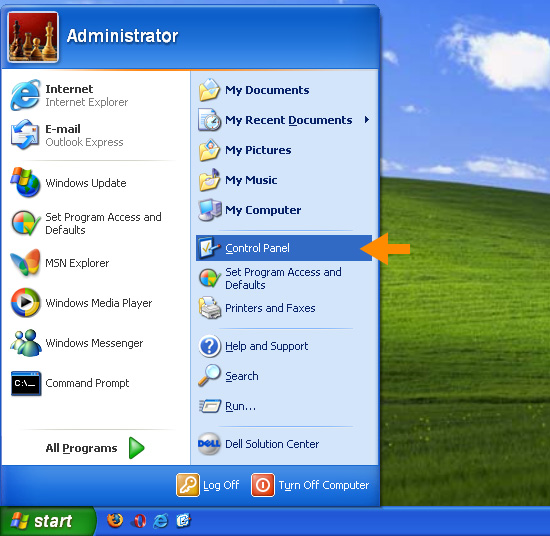
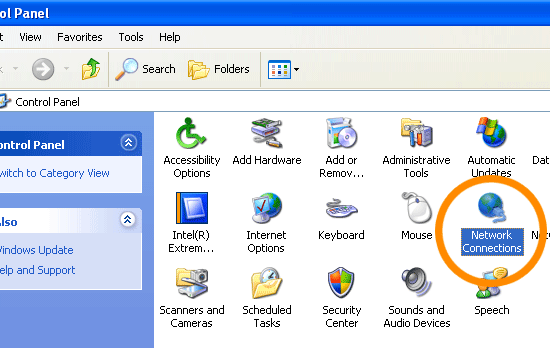
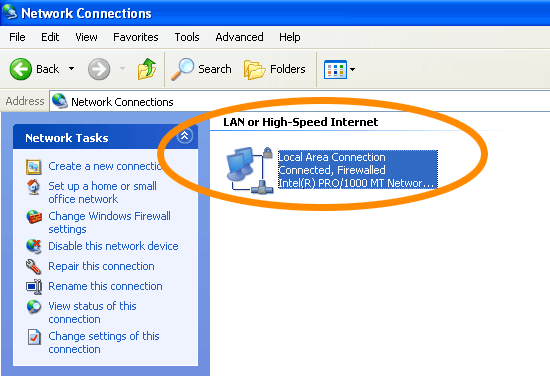
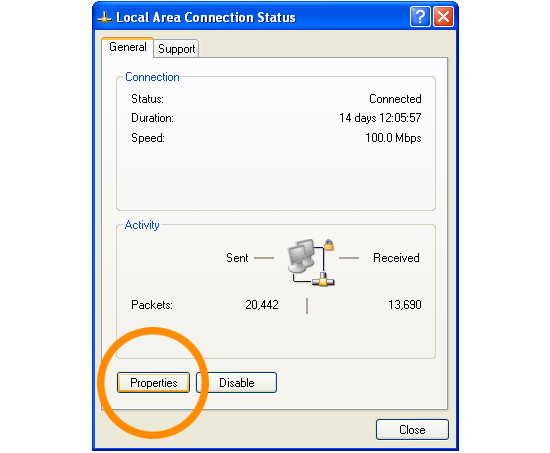




Nenhum comentário:
Postar um comentário